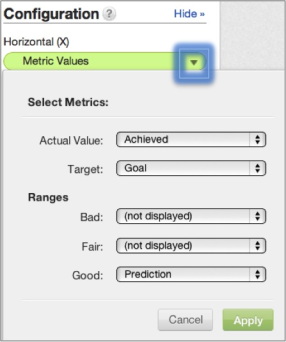Bullet-Diagramm im Berichts-Editor
Das Bullet-Diagramm dient zur Anzeige eines einzelnen wichtigen Messwerts im Vergleich zu einem statischen Ziel, wie zum Beispiel einem Höchstwert oder einem Kontingent.
Es gibt verschiedene Formen von Bullet-Diagrammen. Im folgenden Beispiel ist ein Bullet-Diagramm auf einem Umsatz-Dashboard mit einem Titelzeilenbericht gekoppelt. Der Titelzeilenbericht zeigt oben die Gesamtanzahl der qualifizierten Marketing-Leads (MQL). Unter der Titelzeile zeigt ein Bullet-Diagramm den prozentualen Anteil der MQLs, die in diesem Quartal gewonnen wurden (dargestellt durch den dünnen blauen Balken), im Verhältnis zum ursprünglichen Zielwert (dargestellt durch den breiteren grauen Balken).
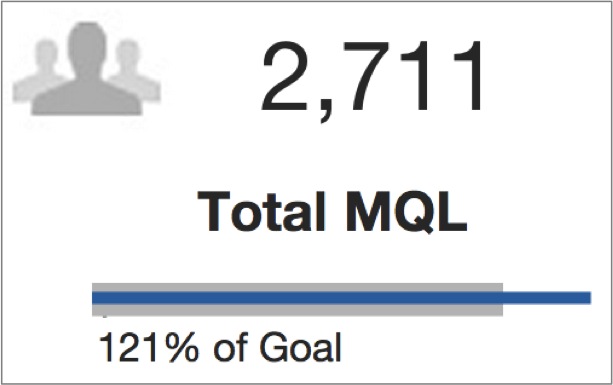
Bullet-Diagramme können komplexer sein. Im folgenden Beispiel werden durch dicke, durchgezogene graue Balken Prognosen dargestellt. Die kleine türkisen vertikalen Markierungen in den Balken stellen Ziele dar und die dünnen türkisen horizontalen Balken stellen den tatsächlichen Fortschritt in Richtung auf diese Ziele dar:
Im Fensterbereich Konfiguration für Bullet-Diagramme enthält die Dropdown-Liste jeder Option eine Liste aller Metriken, die im Bullet-Diagramm-Bericht erscheinen.
Einige zusätzliche Richtlinien:
- Damit der Bericht gültig ist, kann eine Metrik nur auf einer der Options-Dropdown-Listen ausgewählt werden.
- Die unter Istwert eingestellte Metrik wird als der dünne Balken angezeigt. Farben können benutzerdefiniert angepasst werden und variieren.
- Die unter Zielwert eingestellte Metrik wird als die kleine vertikale Markierung angezeigt.
- Die Metriken, die auf die Bereiche Schlecht, Ausreichend oder Gut eingestellt sind, werden als dickere Balken angezeigt. Auf jeden Bereich kann eine andere Farbe angewandt werden.
Um einen Bericht als Bullet-Diagramm anzuzeigen, müssen Sie im Berichts-Editor die Option Bullet-Diagramm aus der Liste der Diagrammsymbole auswählen:
Details über den Berichtseditor finden Sie unter Erstellen neuer Berichte im Berichtseditor.